一般在操作Windows10系统是微软最终版本的操作系统,所以一直不停的在对Windows10进行更新优化,目前不知道在不断更新后是不是会和以前win7一样,越更新越卡,但是就目前来说不少用户在更新之后多多少少总会遇到系统更新后出现故障的现象,无法正常开机啊或者更新失败的现象。如果当前版本Windows10系统运行稳定的话大家完全可以不要进行更新,更新后多出现一些所谓的新功能反而会让系统更加的卡(如:时间轴)这不最近就有Windows10系统用户来反应,使用Windows10的目的只是为了能让主板的USB3.0驱动正常安装,否则绝对不会用Windows10,不稳定又卡。对此下面小编就来介绍一下禁用Windows10系统自带组件来优化Windows10系统的方法吧。
第一:通过注册表命令方式来 禁止Windows Defender开机自动运行和彻底关闭:
1、打开命令提示符(管理员),在输入:
reg add "HKEY_LOCAL_MACHINE\SOFTWARE\Policies\Microsoft\Windows Defender" /v "DisableAntiSpyware" /d 1 /t REG_DWORD /f
第二:卸载Windows 10所有账户的系统默认安装应用方法:
1、首先,以管理员身份运行PowerShell,在输入:
Get-AppxPackage -AllUsers | Remove-AppxPackage
2、然后,在恢复所有账户中的应用则输入: Get-AppXPackage -AllUsers | Foreach {Add-AppxPackage -DisableDevelopmentMode -Register "$($_.InstallLocation)\AppXManifest.xml"}
第三:禁用 Windows Update服务命令,禁止升级
1、首先,在打开命令提示符(管理员)输入:
sc config wuauserv start= disabled
2、在恢复自动升级则输入: sc config wuauserv start= auto
1803版本之后可以打开服务,打开Windows update 服务,将恢复界面 第一次失败、第二次失败,后续失败都设置为无操作,在将再次时间之后重置失败计数修改为0天,在点击确定保存设置即可。
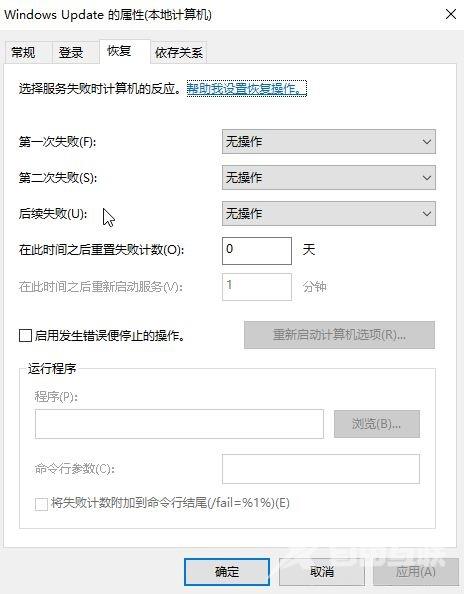
第四:通过注册表命令方式来 关闭 Windows 10 系统信息反馈:
1、打开命令提示符(管理员)在输入:
reg add HKEY_LOCAL_MACHINE\SOFTWARE\Policies\Microsoft\Windows\DataCollection/v AllowTelemetry/d 0 /t REG_DWORD /f
第五:通过注册表命令方式来 关闭Windows 10驱动自动更新:
1、打开命令提示符(管理员),在输入:
reg add "HKEY_LOCAL_MACHINE\SOFTWARE\Policies\Microsoft\Windows\DriverSearching" /v "SearchOrderConfig" /d 0 /t REG_DWORD /f
第六:禁用 Windows Search 索引器 服务命令:
1、首先,在打开命令提示符(管理员)在输入:
sc config WSearch start= disabled
2、恢复自动升级则输入: sc config WSearch start= auto
以上就是有关于Windows10系统禁用后台应用程序,加快电脑运行速度的方法就介绍到这了,如果以后用户也遇到这样的问题,不妨按照教程去解决操作吧,希望这个教程对大家有所帮助。
